涂鸦 IoT 平台场景开关免开发方案创建教程
更新时间:2021-08-12 03:15:45下载pdf
注册并登陆iot.tuya.com
1、注册并登录涂鸦 IoT 平台(iot.tuya.com)
2、成企业认证,认证通过后自动升级企业版可获取更多功能权限
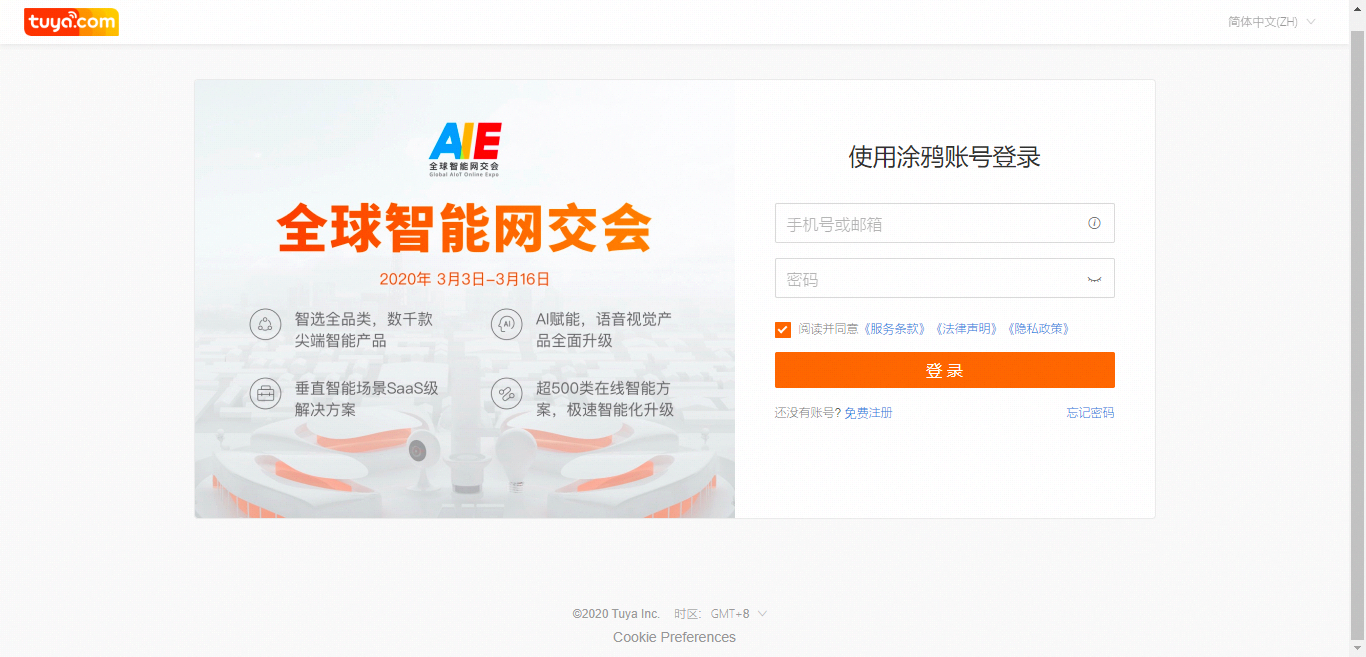
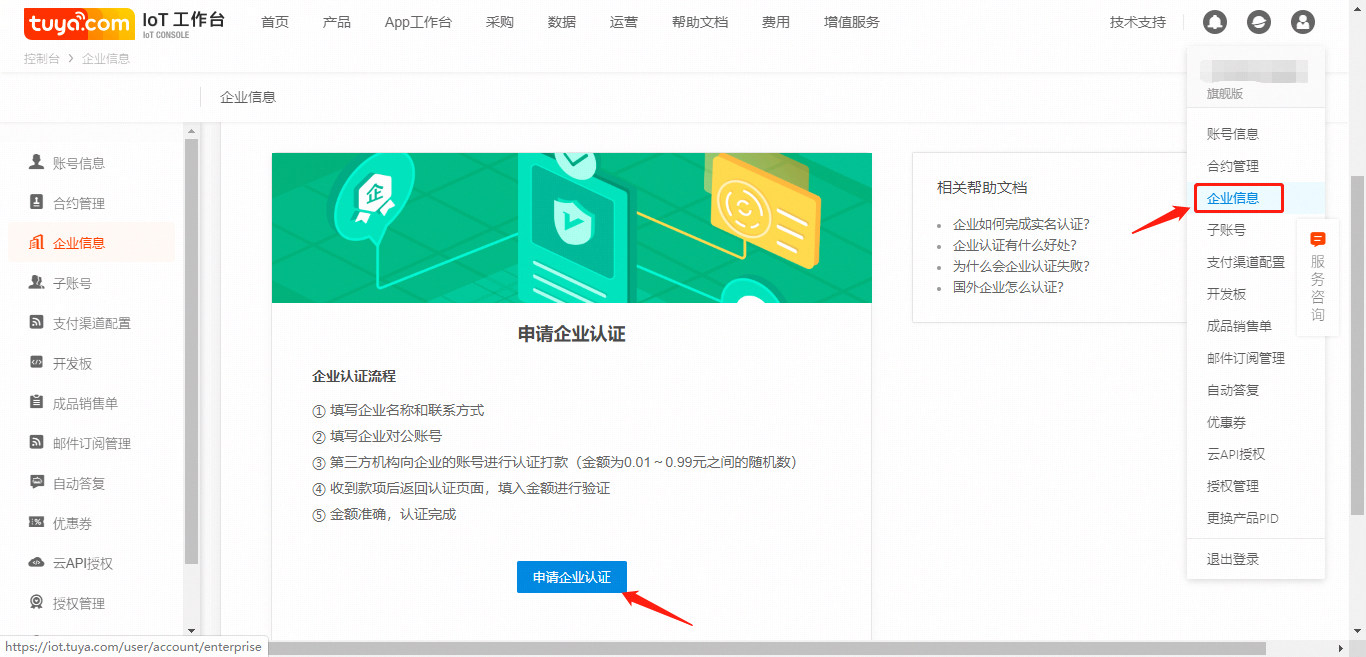
创建 SoC 免开发方案智能场景开关产品
1、点击创建产品。
2、建议优先选择免开发方案,十分钟完成智能场景开关产品开发。
3、如免开发方案产品功能无法满足需求,可选择 MCU 对接自定义方案。
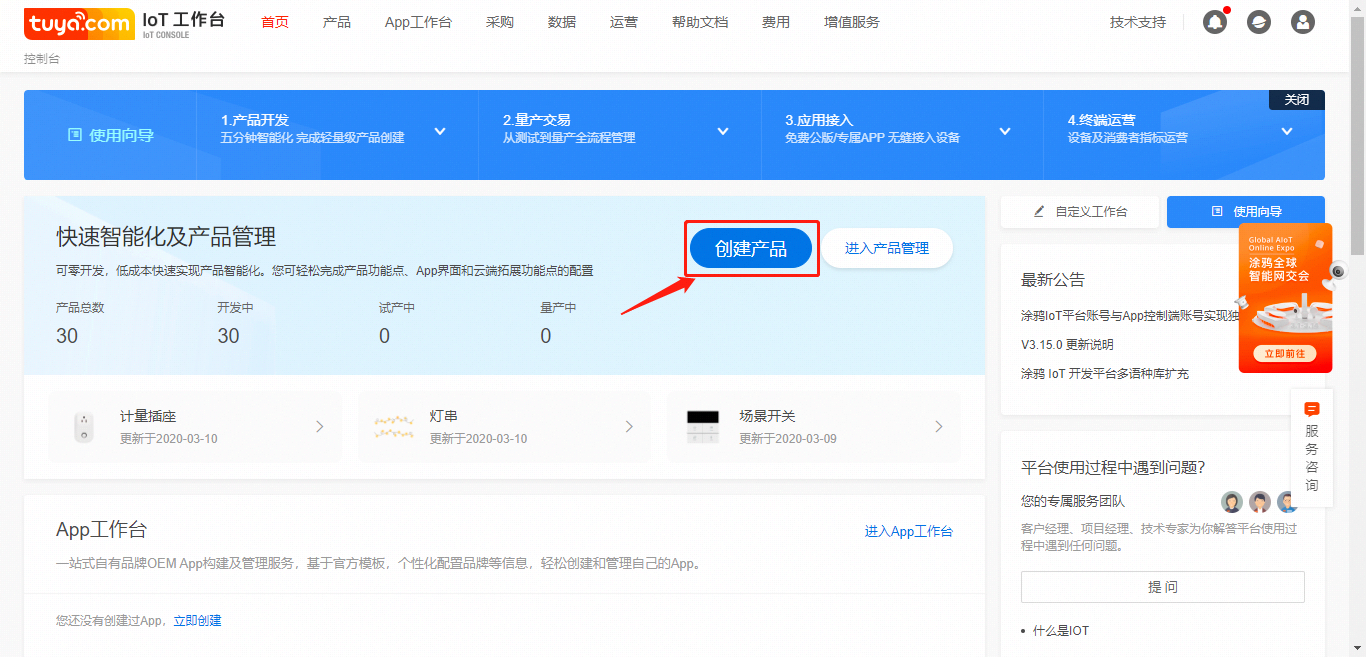
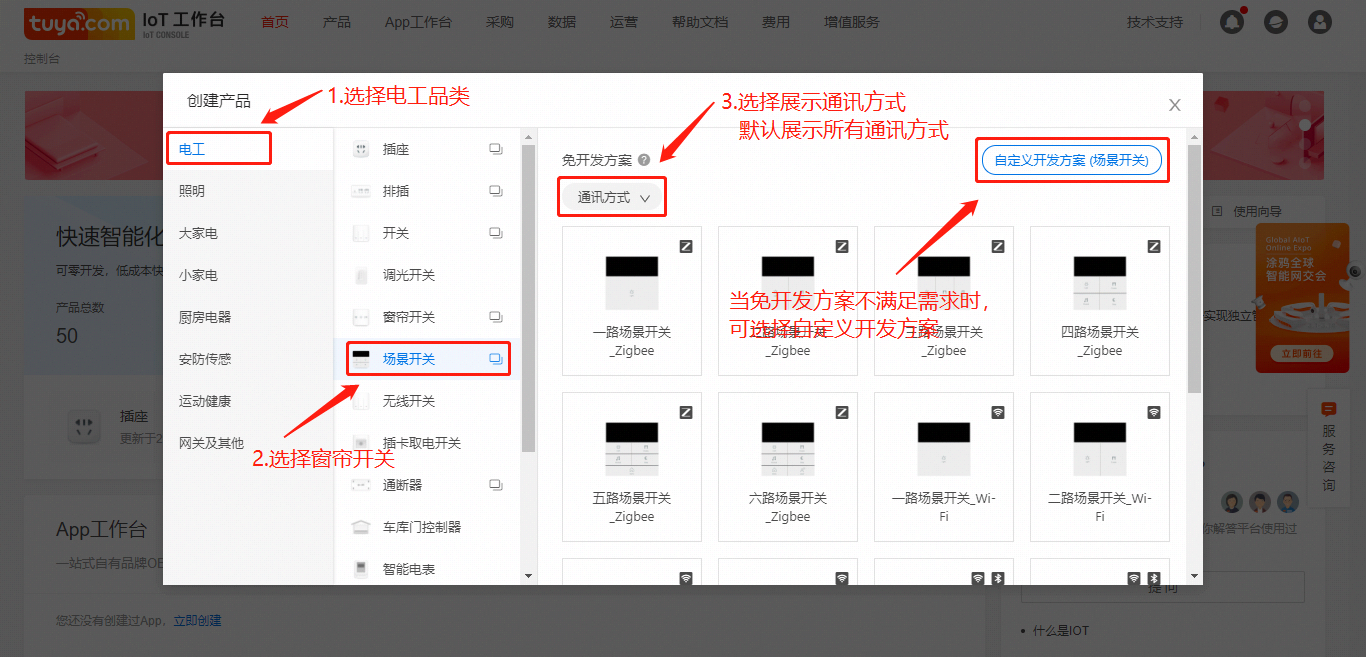
4、以“四路场景开关_Wi-Fi”为例,进行创建
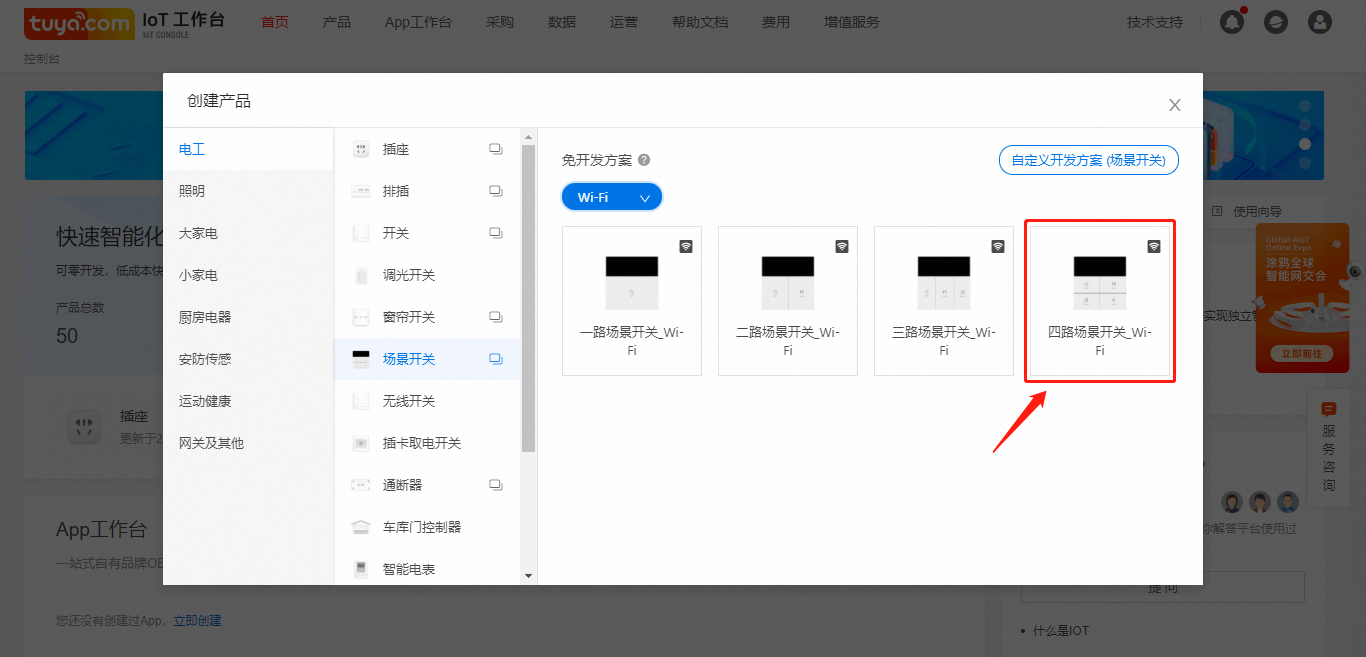
5、添加产品名称,此名称显示于 App 控制界面。
6、产品型号,建议填写内部型号名称或客户产品型号,便于产品维护以及订单管理。
7、填写好产品名称、产品型号后点击确定进入“功能定义”界面。
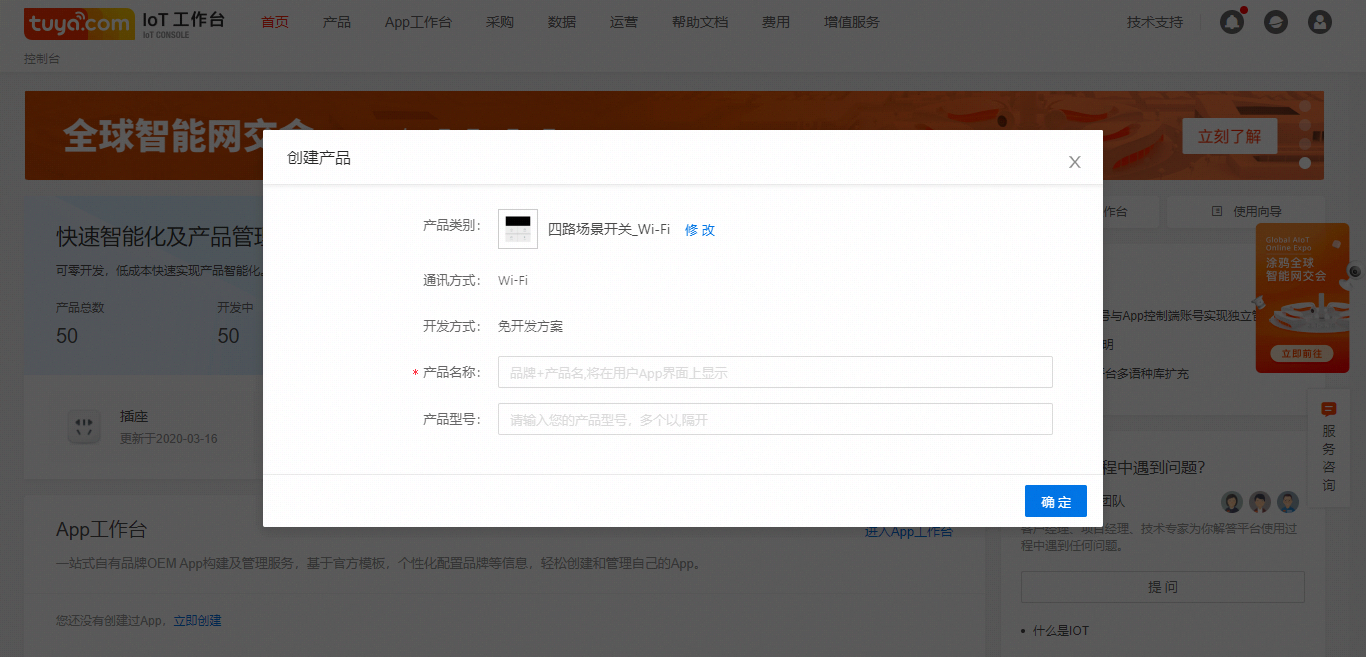
8、以上信息可在之后的“编辑产品信息”中修改。
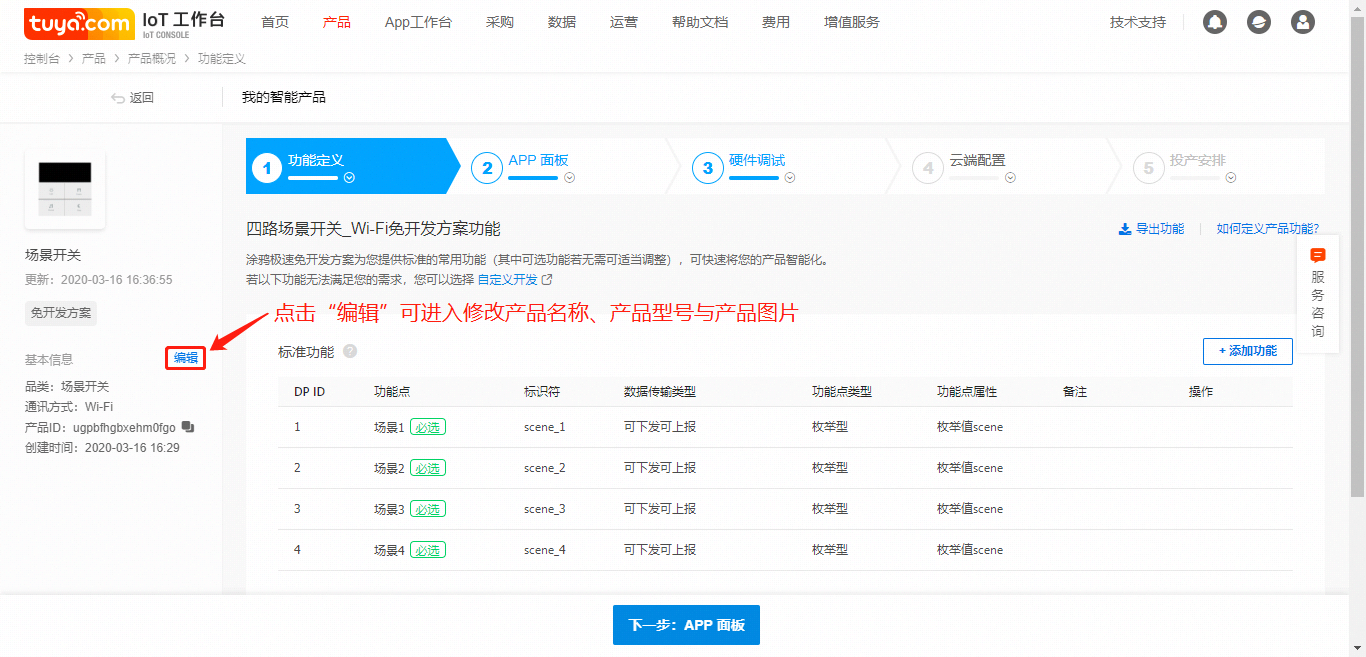
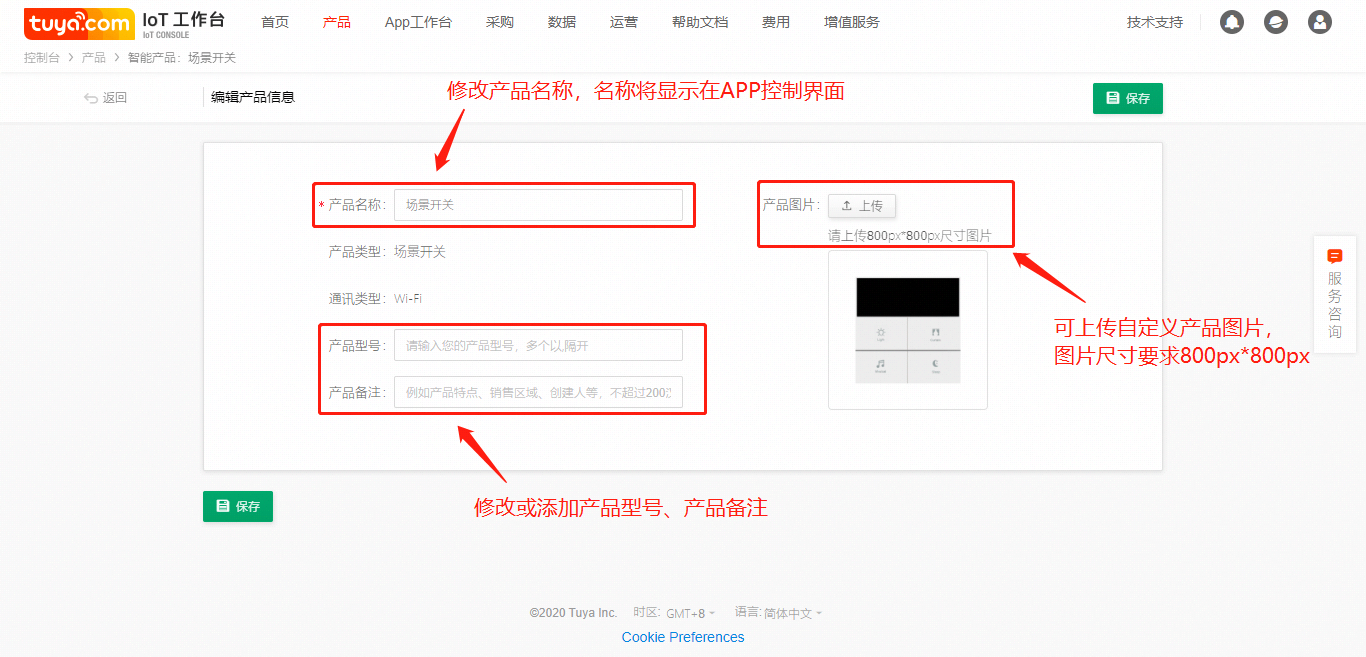
9、在“功能定义”界面已默认选好标准功能点,点击“确定”进行确认,再点击“下一步:APP面板”。
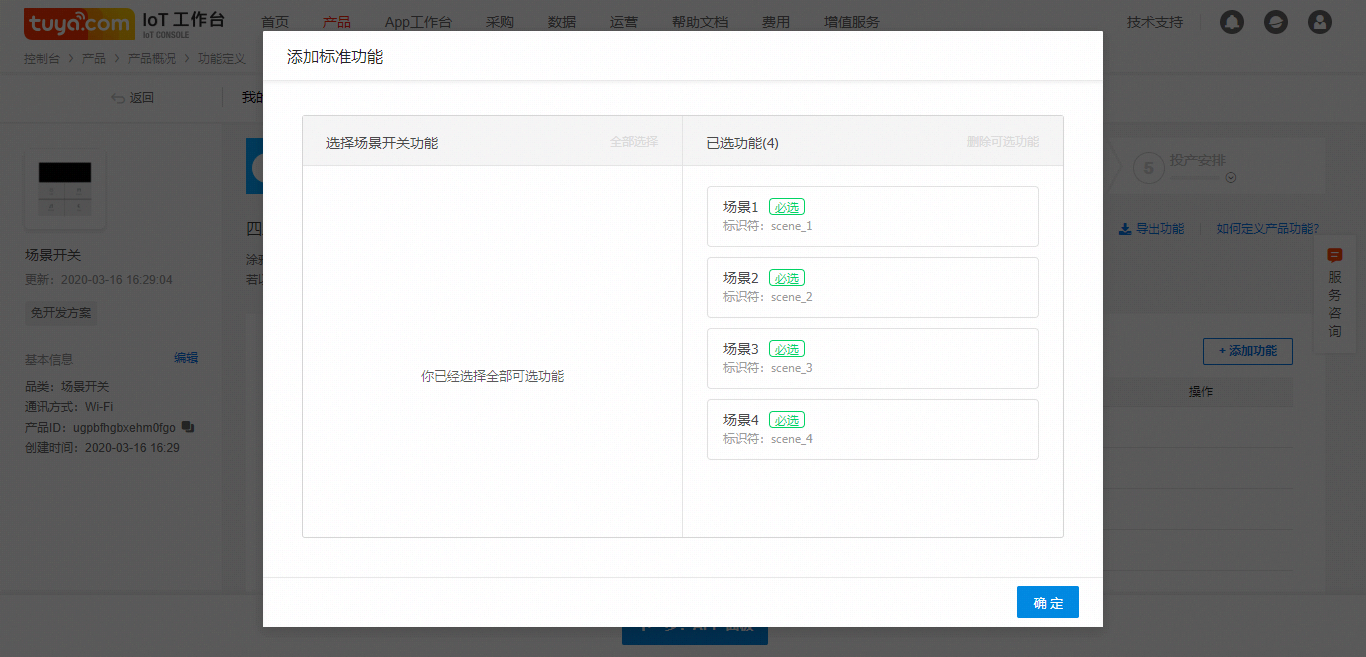
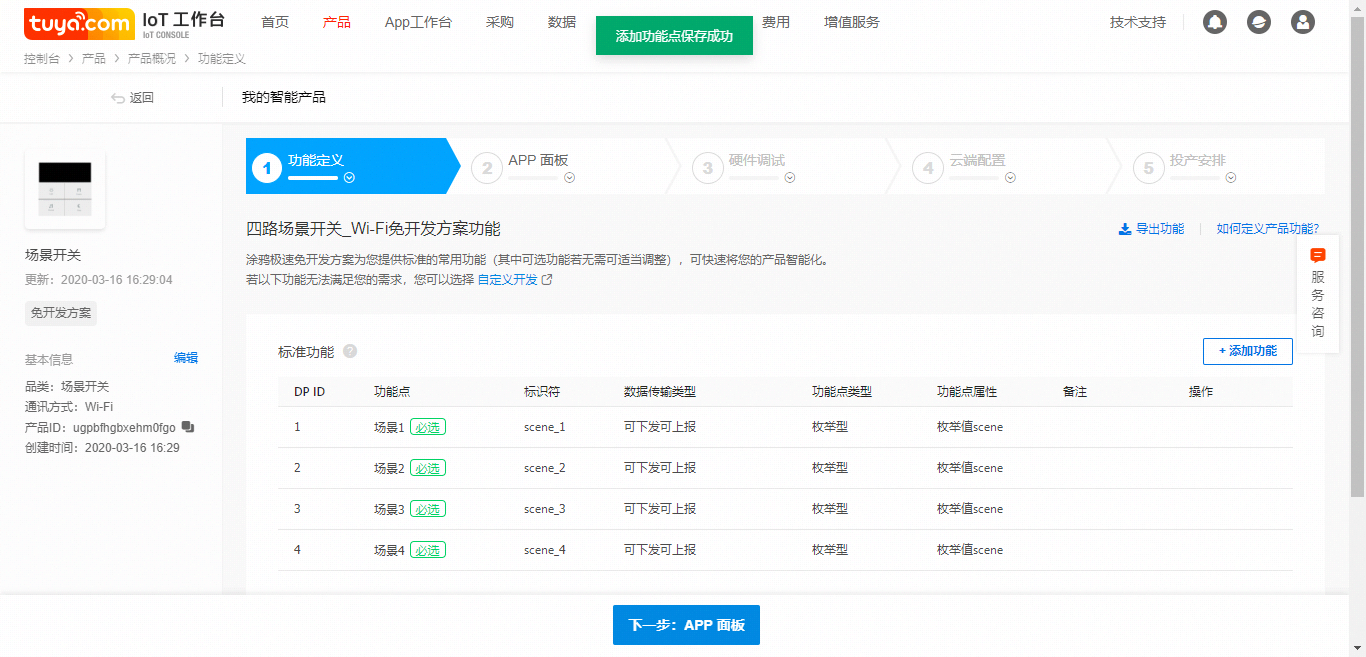
配置 App 控制面板
1、选择 App 控制面板,升级企业账号可选用更多模板和配置面板 UI 功能。
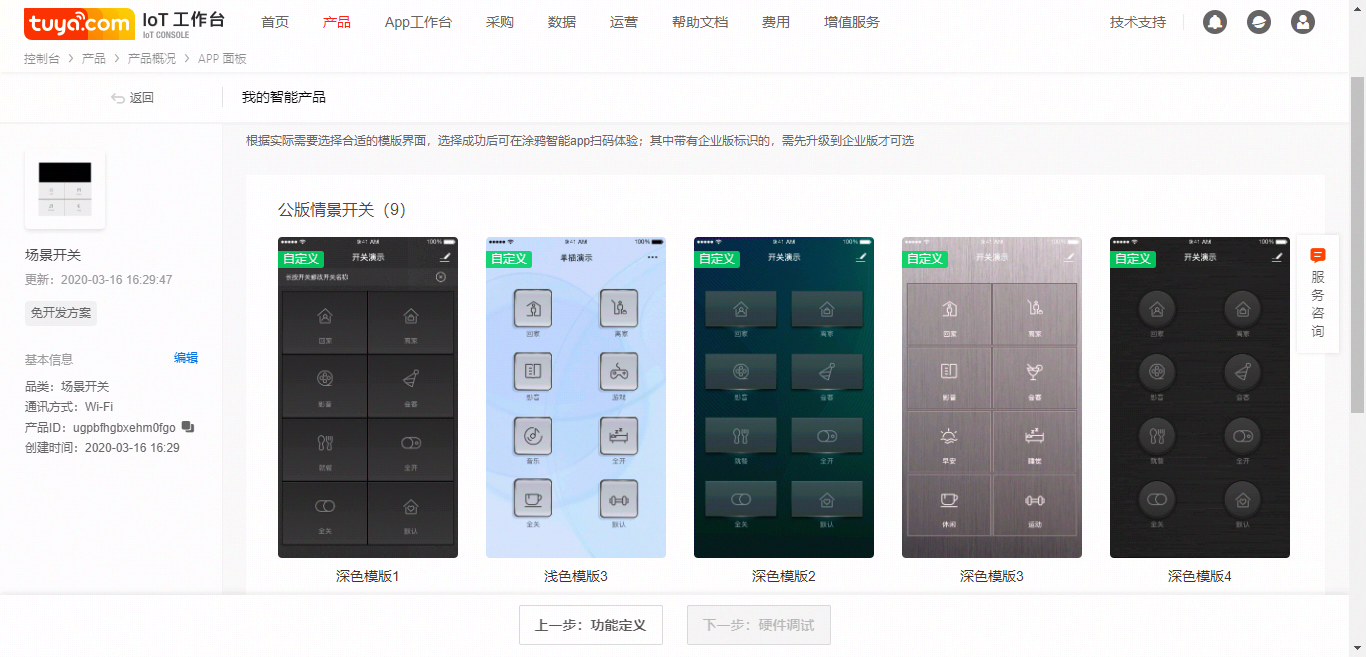
2、确认控制面板后,可通过涂鸦智能或智能生活 App 扫码功能在 App 中体验控制面板,也可更换其他控制面板重新扫码体验。
3、选择自定义面板可进入面板编辑界面,修改面板配色、背景等。
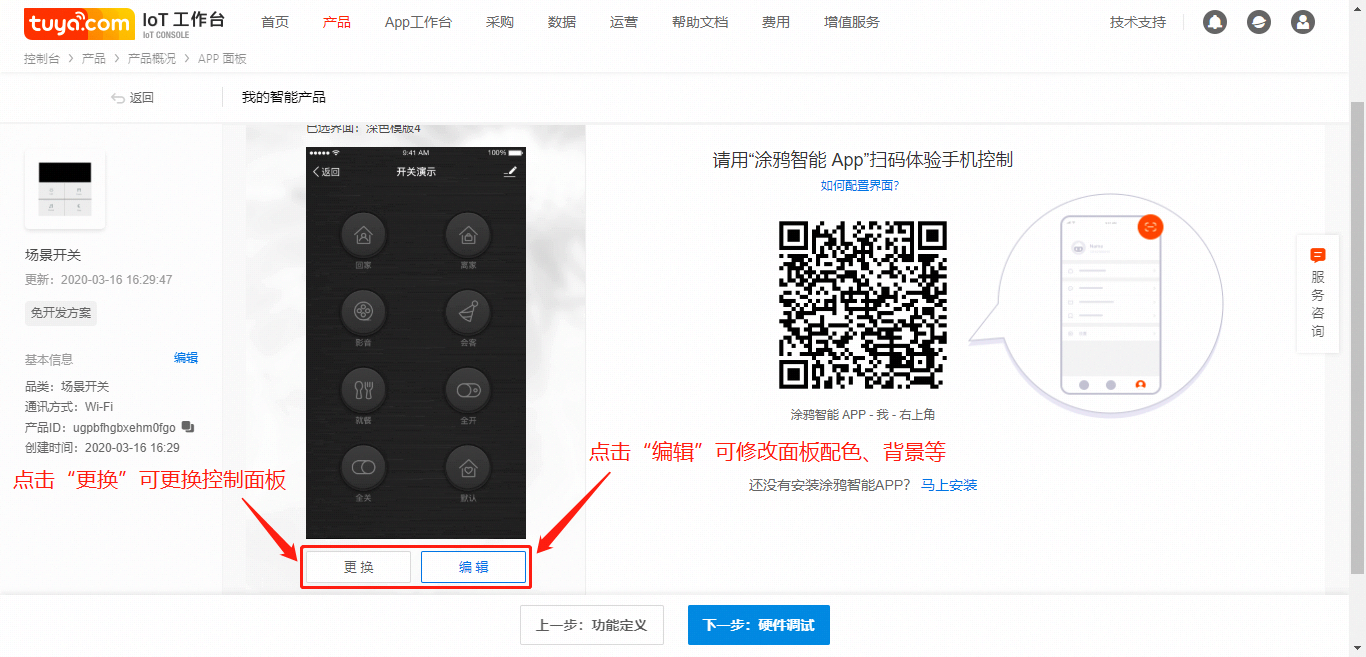
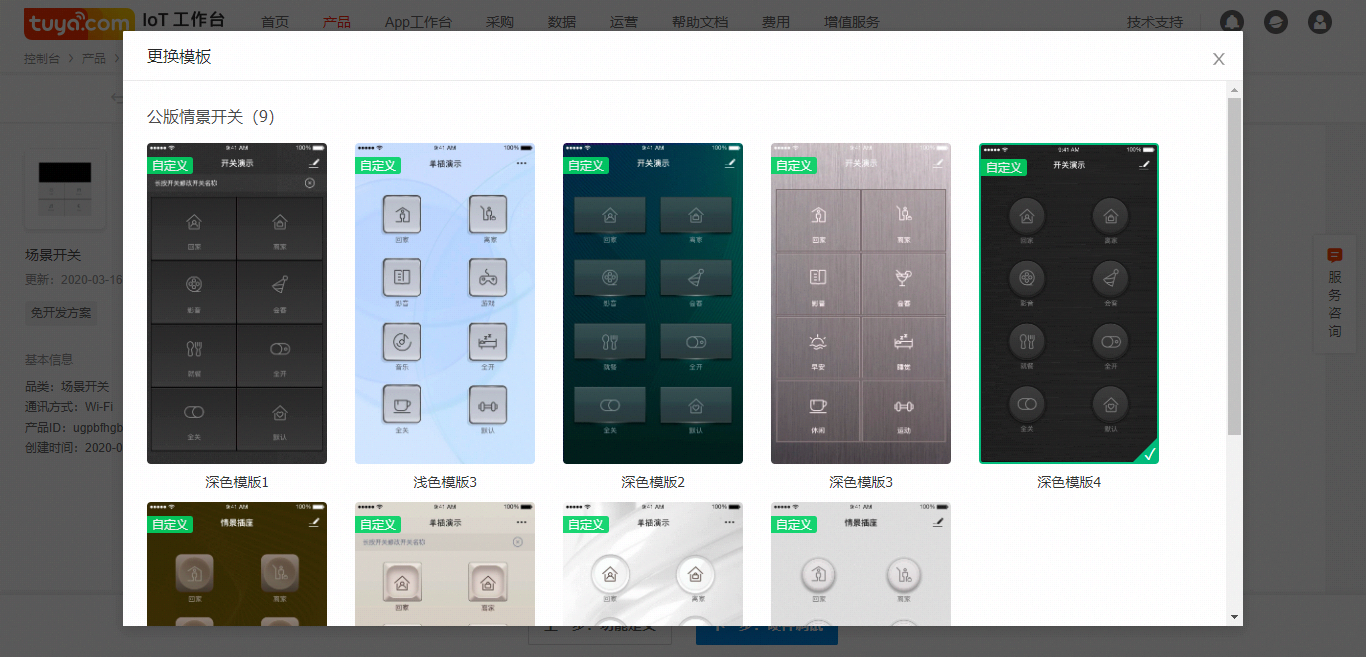
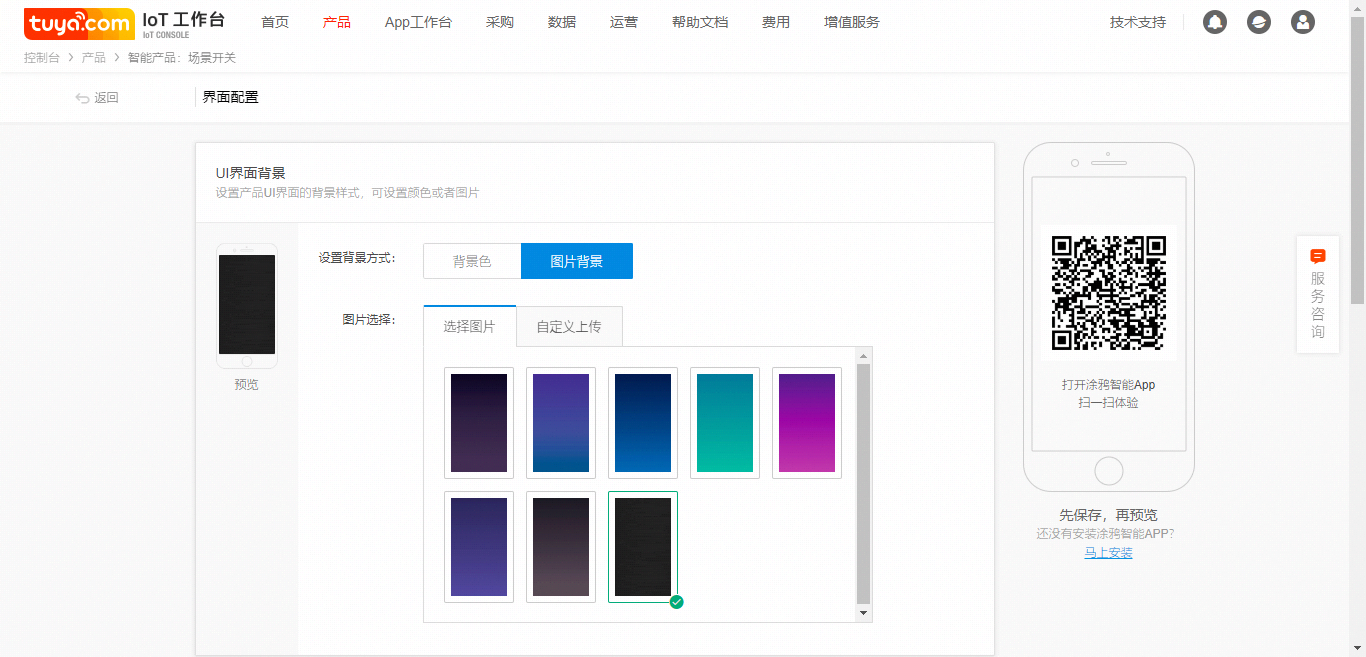
硬件调试
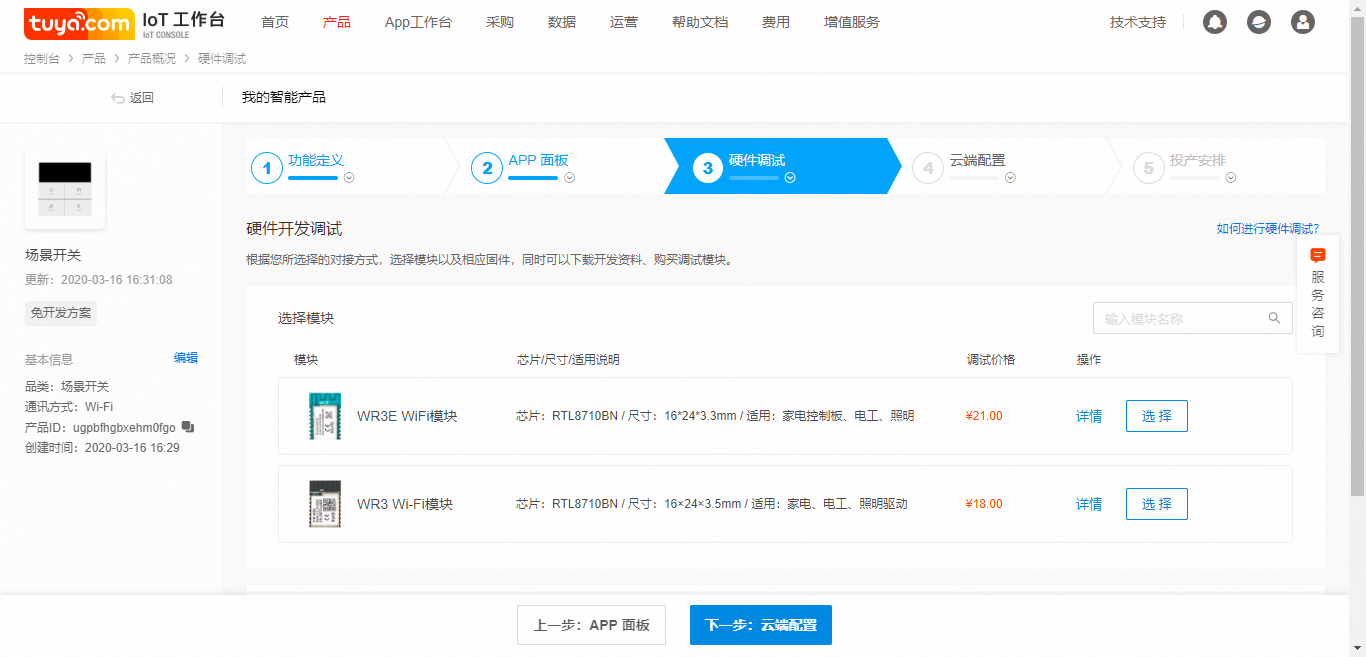
1、根据实际需求选择模块,以下是模块相关参数
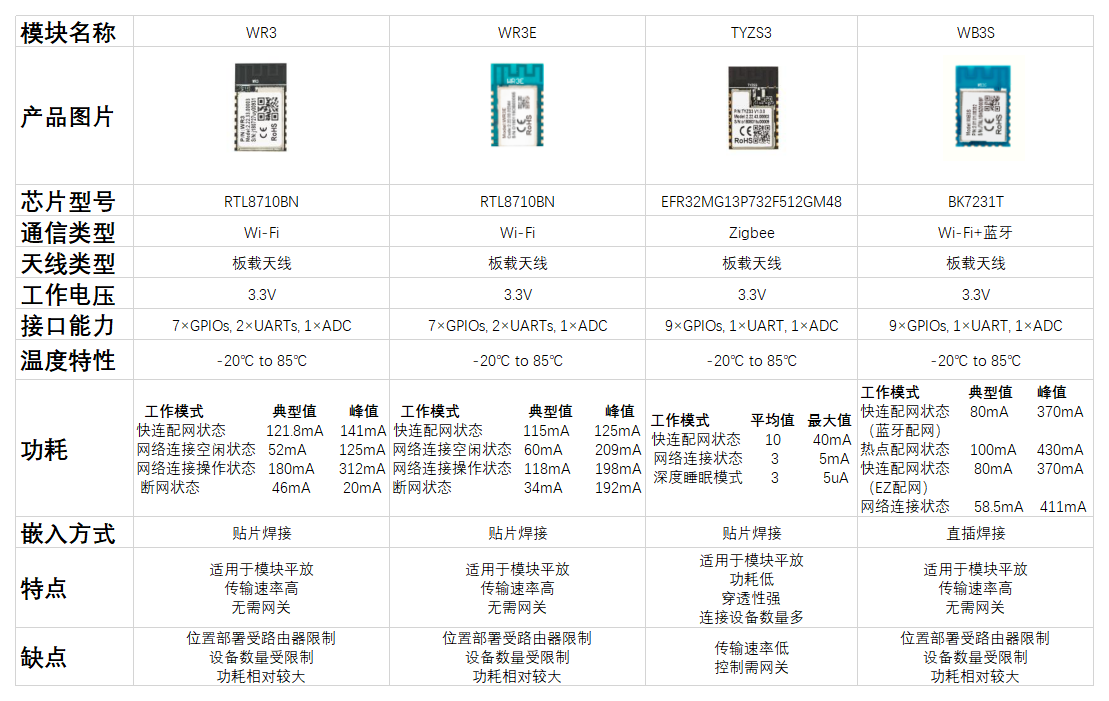
2、下面以 WR3 模块为例讲解配置说明,点击“固件配置”
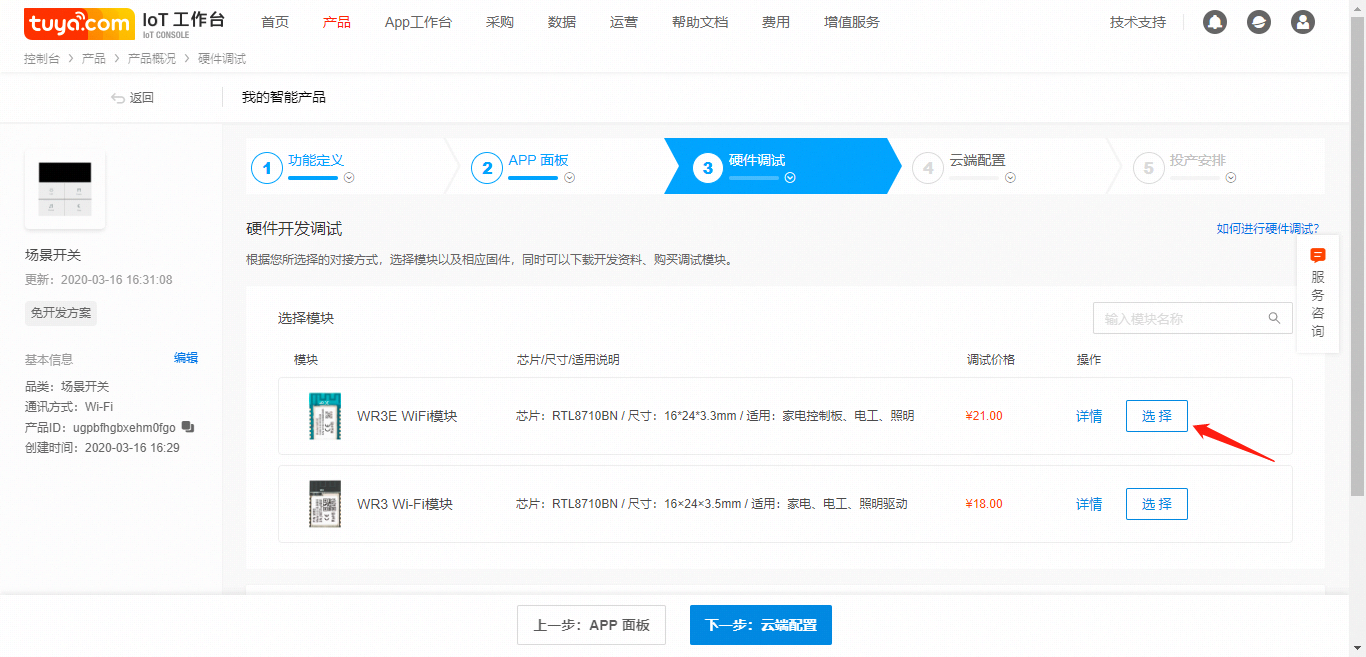
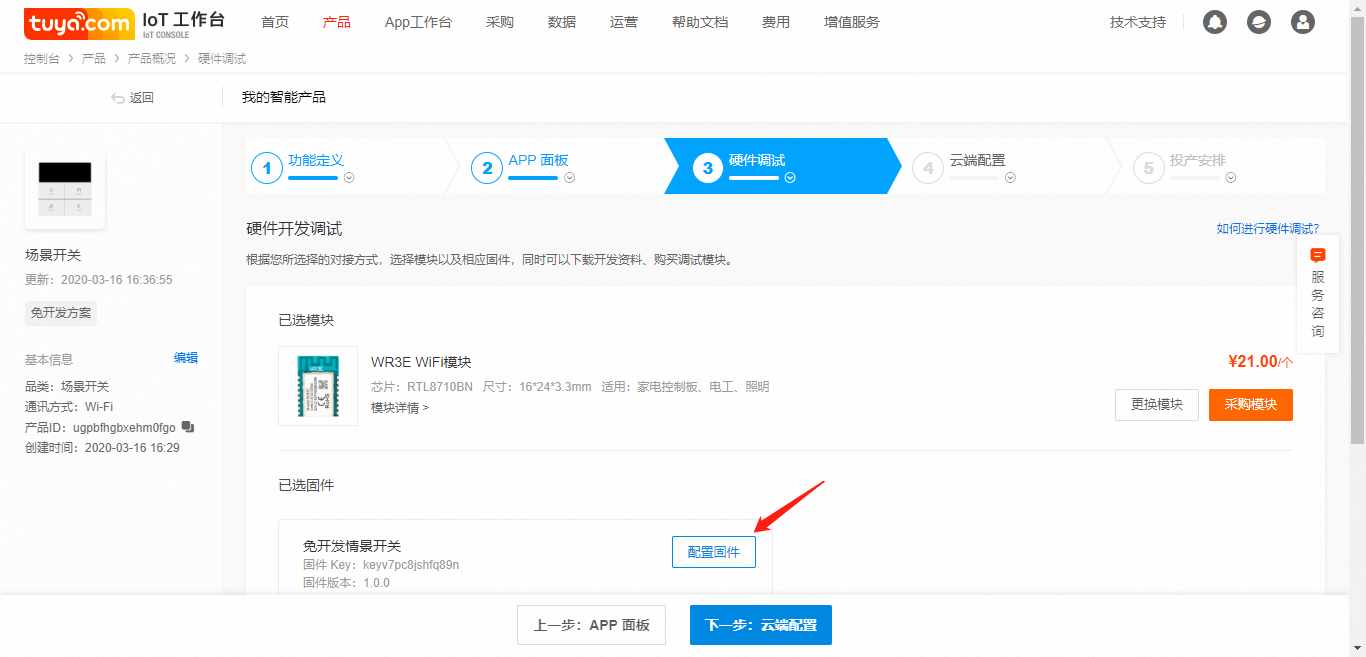
3、模组固件IO配置主要分为
-
通道设置
-
配网设置
通道设置

通道设置项:开关按键;指示灯。根据实际需求点击选择IO口及高低电平驱动方式。如果创建为多路开关,将分别进行设置通道2、通道3等通道。
配网设置
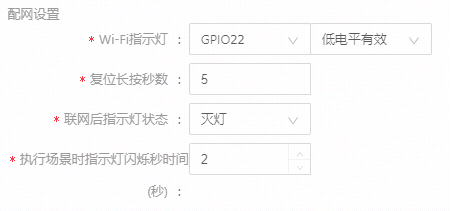
Wi-Fi指示灯/网络指示灯:根据实际需求点击选择IO口及高低电平驱动方式。
复位长按秒数:通过长按按键让设备进入配网模式,目前支持3~10秒的选择。长按的按键为通道1里配置的开关按键IO口。
联网后指示灯状态:配置联网后各通道指示灯的亮灭状态。
执行场景时指示灯闪烁时间(秒):设置执行场景时各通道指示灯的闪烁时间,可设置范围:1~5秒。
功能点
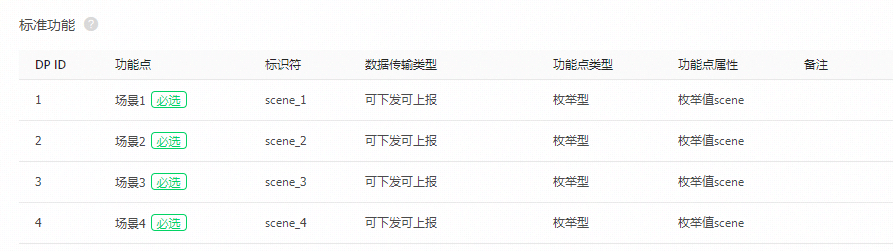
场景1:功能点类型:布尔型(bool),ture:开(开启场景);false:关(关闭场景)。
场景2:功能点类型:布尔型(bool),ture:开(开启场景);false:关(关闭场景)。
场景3:功能点类型:布尔型(bool),ture:开(开启场景);false:关(关闭场景)。
场景4:功能点类型:布尔型(bool),ture:开(开启场景);false:关(关闭场景)。
该内容对您有帮助吗?
是意见反馈该内容对您有帮助吗?
是意见反馈






